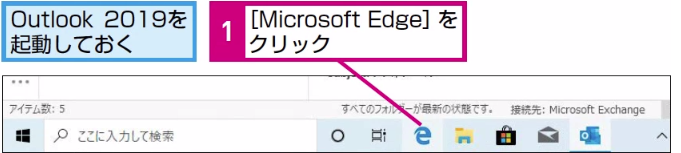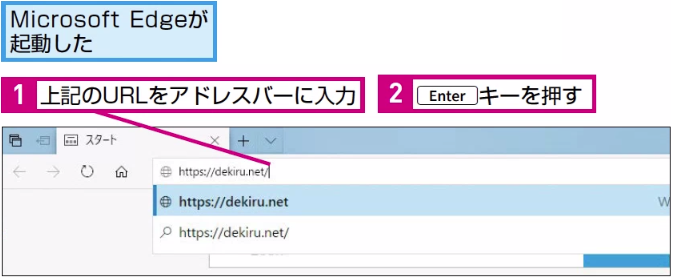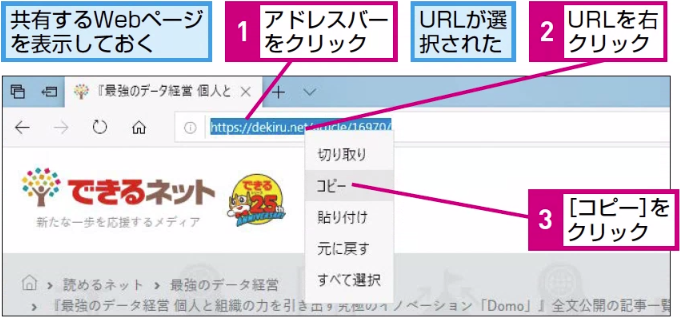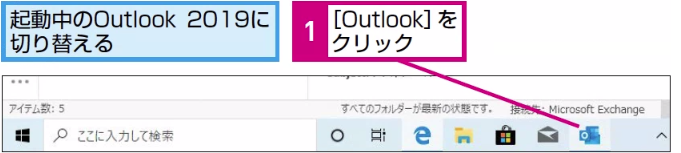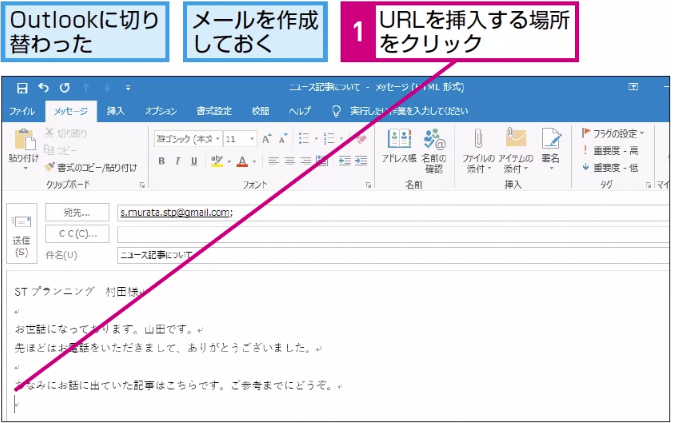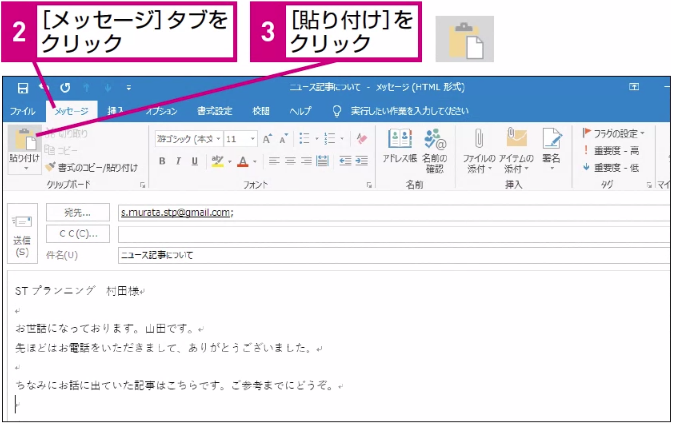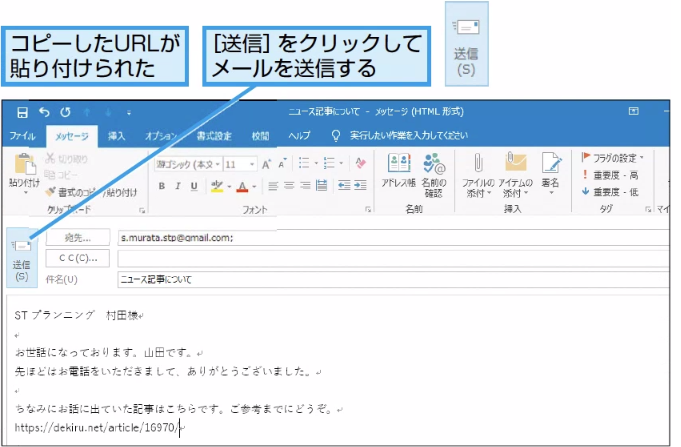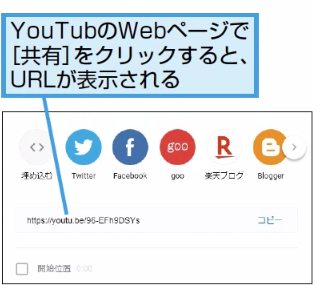コピー、貼り付け
WebページのURLを共有するには
1Webブラウザーを起動する
2URLを入力する
できるネットのWebページ
https://dekiru.net/
3WebページのURLをコピーする
4Outlookに切り替える
HINT 地図専用のURLが用意されている場合もある
地図サービスでは、場所の共有に利用できる専用のURLを取得できます。例えばGoogleマップでは、画面左の[共有]をクリックしてURLを取得できます。このURLをメールで伝えれば、地図上の位置を正確に伝えられます。
GoogleマップのWebページ
https://www.google.co.jp/maps/
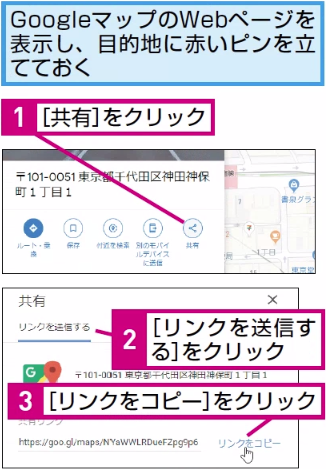
5メールにURLを貼り付ける
6メールにURLが貼り付けられた
HINT 動画のURLをコピーするには
YouTubeで見つけた動画も、URLをメールで知らせれば、相手に見てもらえます。YouTubeでは、共有機能が用意され、その動画の再生開始位置まで指定したURLを取得できます。
YouTubeのWebページ
https://www.youtube.com/
間違った場合は?
URLを貼り付ける位置を間違ってしまったときは、クイックアクセスツールバーの[元に戻す]ボタンをクリックしてURLの貼り付けを取り消します。正しい位置をクリックして貼り付けをやり直してください。
Point Webページの情報をすぐに共有できる
Webページのほか、インターネットから参照できる地図や動画がある場合は、そのURLをメールで相手に伝えることで、同じ情報をすぐに共有できます。画面のスクリーンショットなどを送るのに比べ、メール本体の容量も少なくて済み、何よりもスマートです。
ただし、相手に不安を与えないように、リンク先の内容が何かきちんと説明するようにしましょう。
また、インターネット上にある情報は、日々更新されています。後から確認したときにURLの参照先が変わっていたり、なくなっていたりする場合もあります。
ショートカットキー
[Alt]+[D].....URLの全選択
[Ctrl]+[C].....コピー[Ctrl]+[V].....貼り付け
[Ctrl]+[Z].....元に戻す